MillenVPNを購入・登録する手順は、以下のとおりです。
- MillenVPN
 の公式サイトのトップから「今すぐお申し込みをクリックする」
の公式サイトのトップから「今すぐお申し込みをクリックする」 - 契約期間を選択し、ユーザー名を入力する
- お客様情報を入力する
- 確認メールに書かれたURLをクリックしてアプリをダウンロードする
アプリをダウンロードした後は、以下の手順で誰でも簡単にVPNサーバーに接続可能です。
- アプリをインストールする
- 申込確認メールに記載されているログインIDとパスワードを入力する
- 一覧の中から接続したいサーバーを選択し、サーバーに接続する
- 「切断」のボタンを押して終了する
▼公式サイト▼
\30日間返金保証あり/
MillenVPNの登録・購入方法【10分以内に完了!】
MillenVPNの登録・購入の手順は、以下のとおりです。
- MillenVPN
 の公式サイトのトップから「今すぐお申し込みをクリックする」
の公式サイトのトップから「今すぐお申し込みをクリックする」 - 契約期間を選択し、ユーザー名を入力する
- お客様情報を入力する
- 確認メールに書かれたURLをクリックしてアプリをダウンロードする
はじめに、MillenVPN![]() 公式サイトにアクセスして、「今すぐお申込み」をクリックします。
公式サイトにアクセスして、「今すぐお申込み」をクリックします。
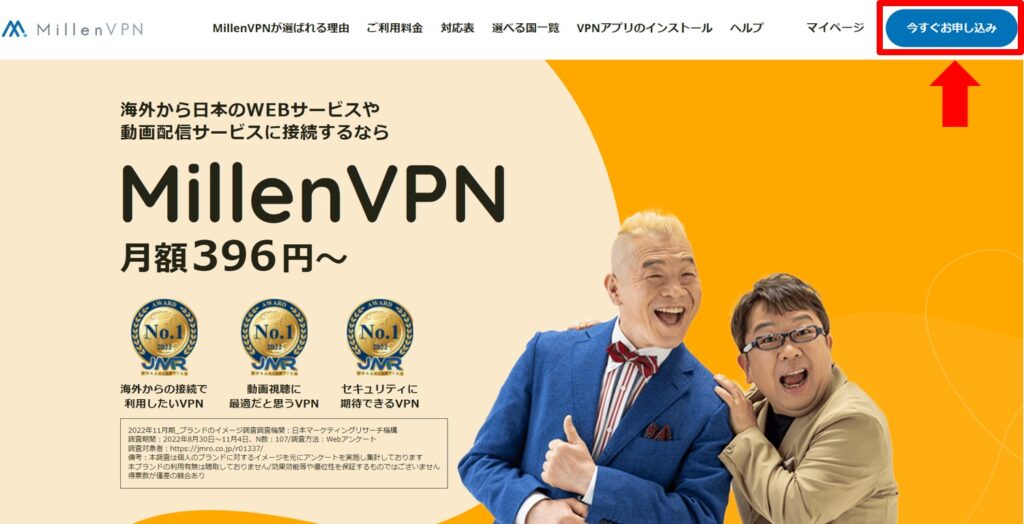
または、料金プランのところから「今すぐお申込み」でもOKです。
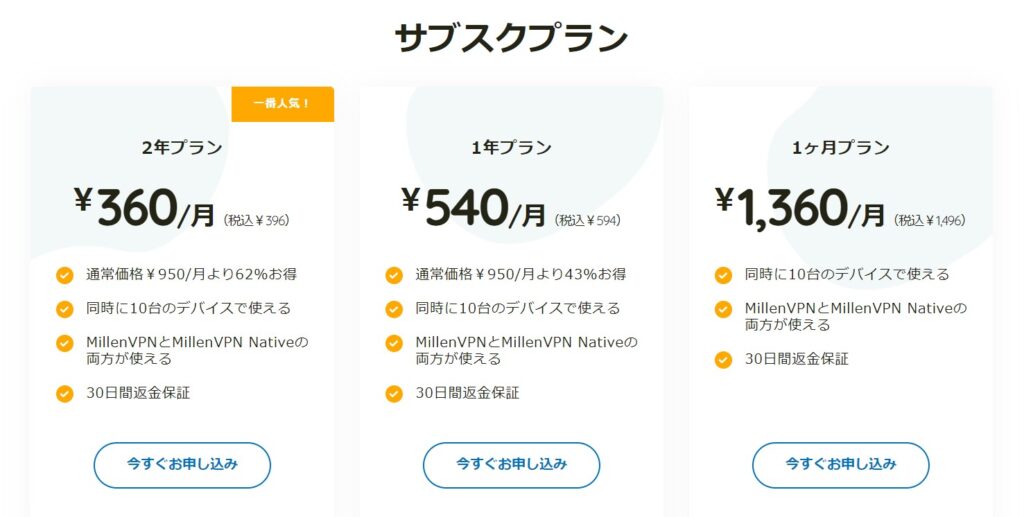
「契約期間」を選択し、「ユーザー名」を入力して、「続ける」をクリックします。
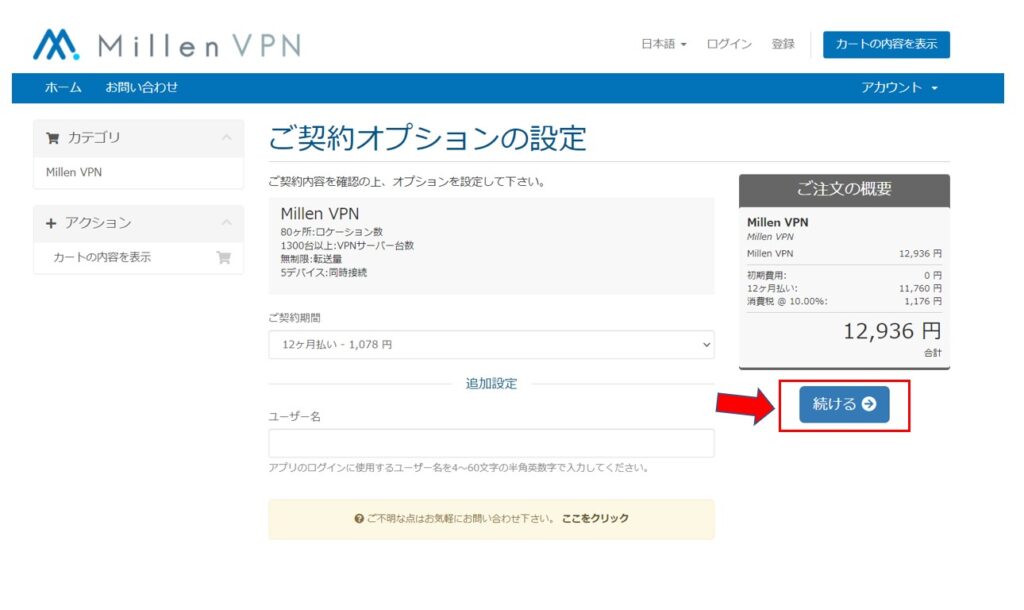
「ご注文の概要」が表示されるので、「お客様情報の入力」をクリックします。
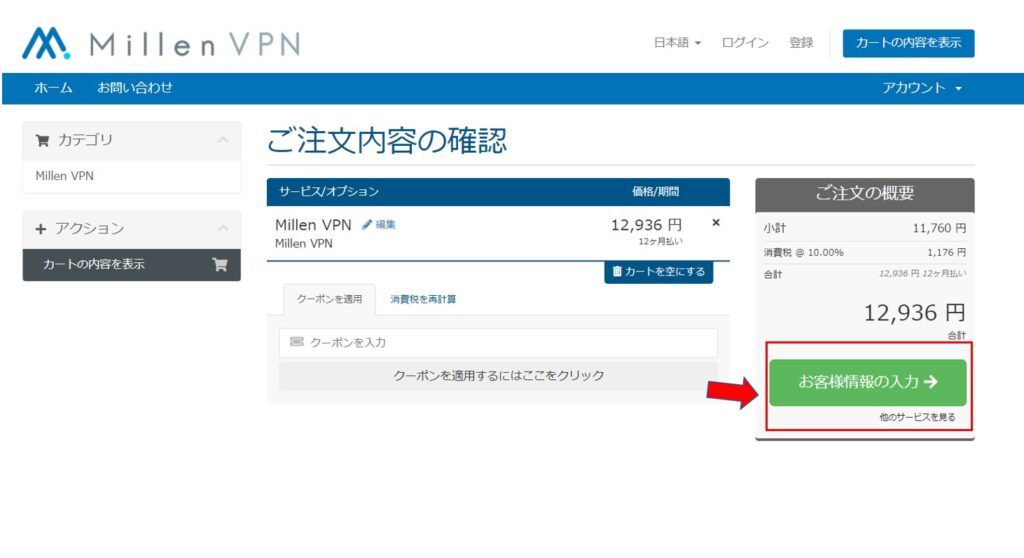
「お客様情報の入力」が表示されるので、情報を入力します。
- 姓名
- メールアドレス
- 電話番号
- 請求先情報
- アカウントのセキュリティー(パスワード)
お客様情報の入力が完了したら、支払い方法を入力します。
MillenVPNの支払方法は、クレジットカード、または銀行振込になります。
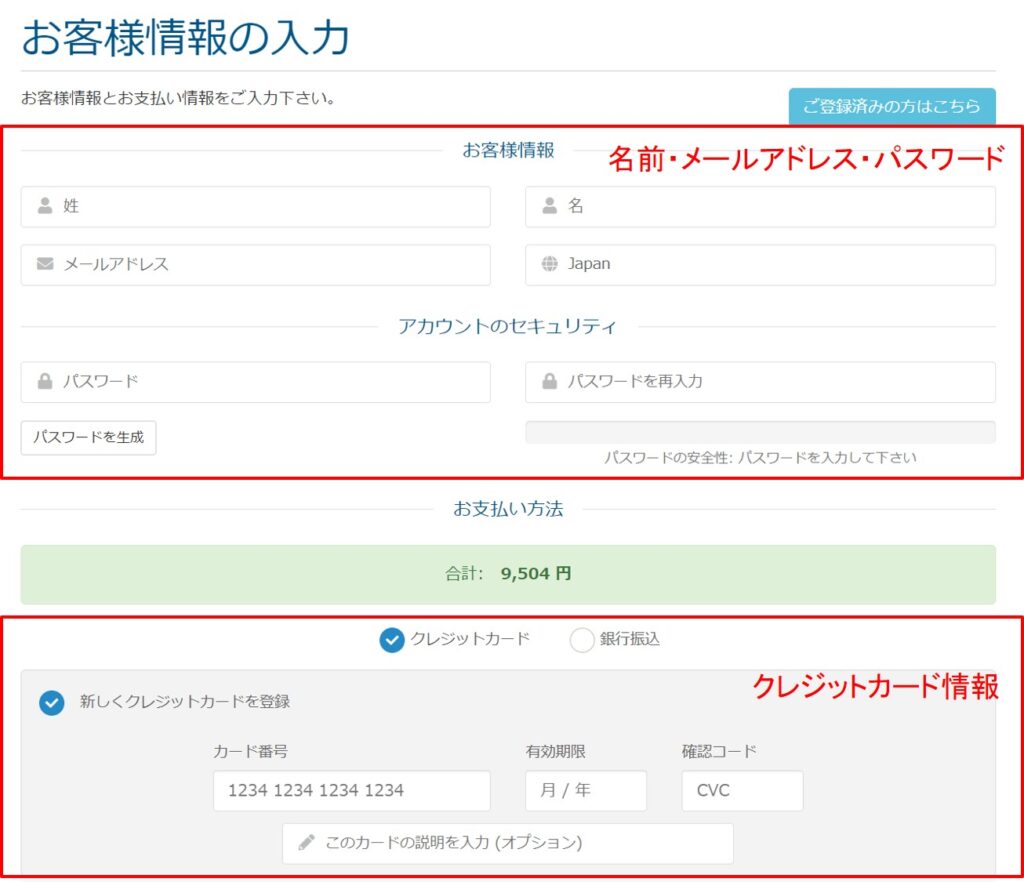
なお、支払い選択の際に「銀行振り込み」を選択すると、返金時に返金手数料として330円(税込)を負担することになるので、クレジットカードでの支払いをおすすめします。
MillenVPNの支払い方法について詳しく知りたい方は、MillenVPNの支払方法は?おすすめの決済手段と変更方法も解説をご覧ください。
「利用規約に同意しました」にチェックを入れて、「注文完了」をクリックします。
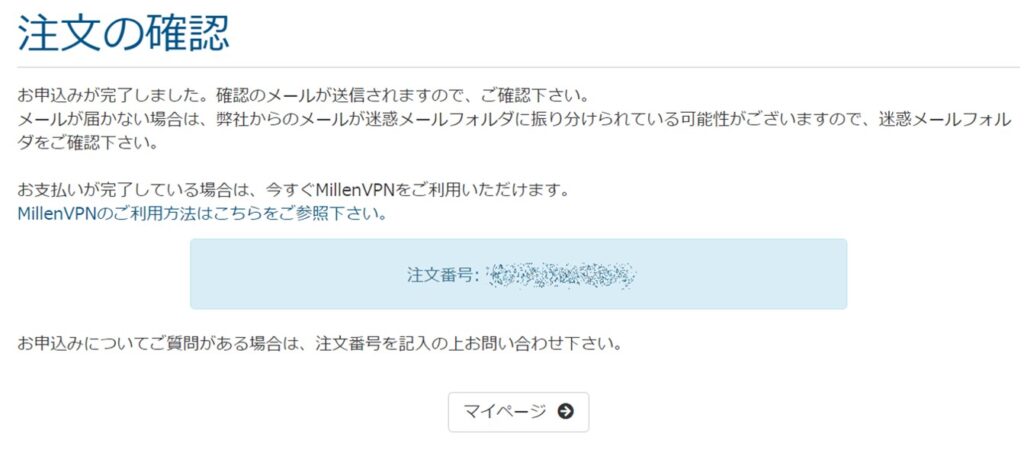
申込後は、登録されたメールアドレスに確認メールが来るので、確認メールに書かれたURLをクリックして、アプリをダウンロードします。
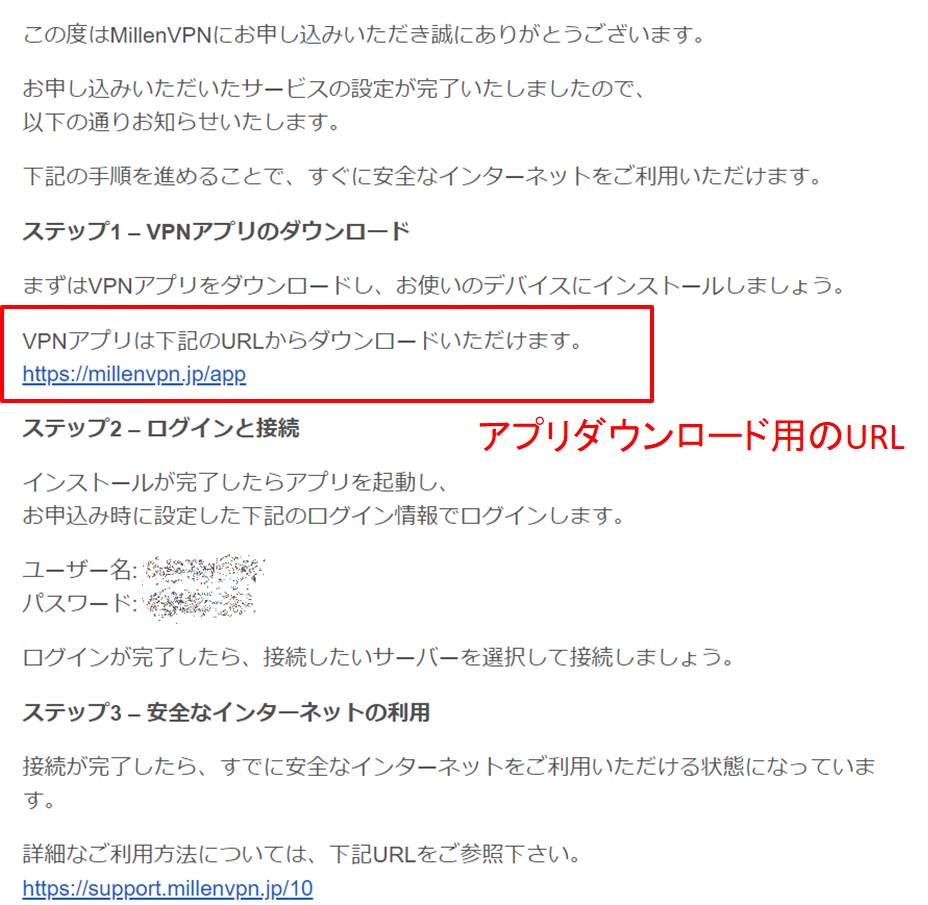
クリックすると、以下のトップ画面が出ます。

下の方にスクロールすると、OS別のアプリをダウンロードできるようになっているので、該当するボタンをクリックします。
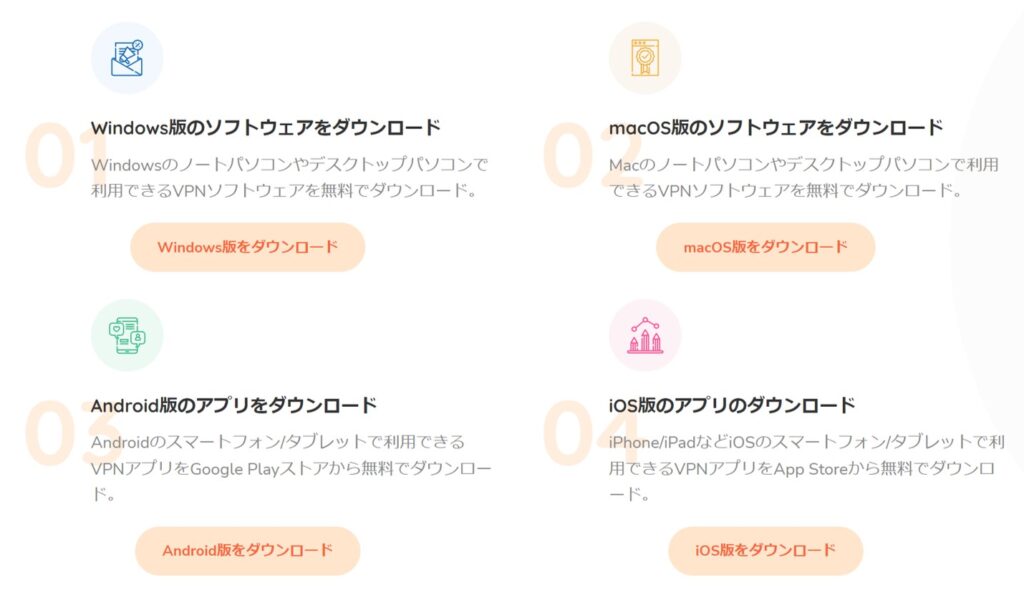
ダウンロードしたファイルをクリックすると、インストールが始まります。
MillenVPNの使い方
MillenVPNは、以下の手順で使えるようになります。
- アプリをインストールする
- 申込確認メールに記載されているログインIDとパスワードを入力する
- 一覧の中から接続したいサーバーを選択し、サーバーに接続する
- 「切断」のボタンを押して終了する
MillenVPNのアプリをインストールしたら、申込確認メールに記載されているログインIDとパスワードを入力します。(マイページへのログインIDではありません)
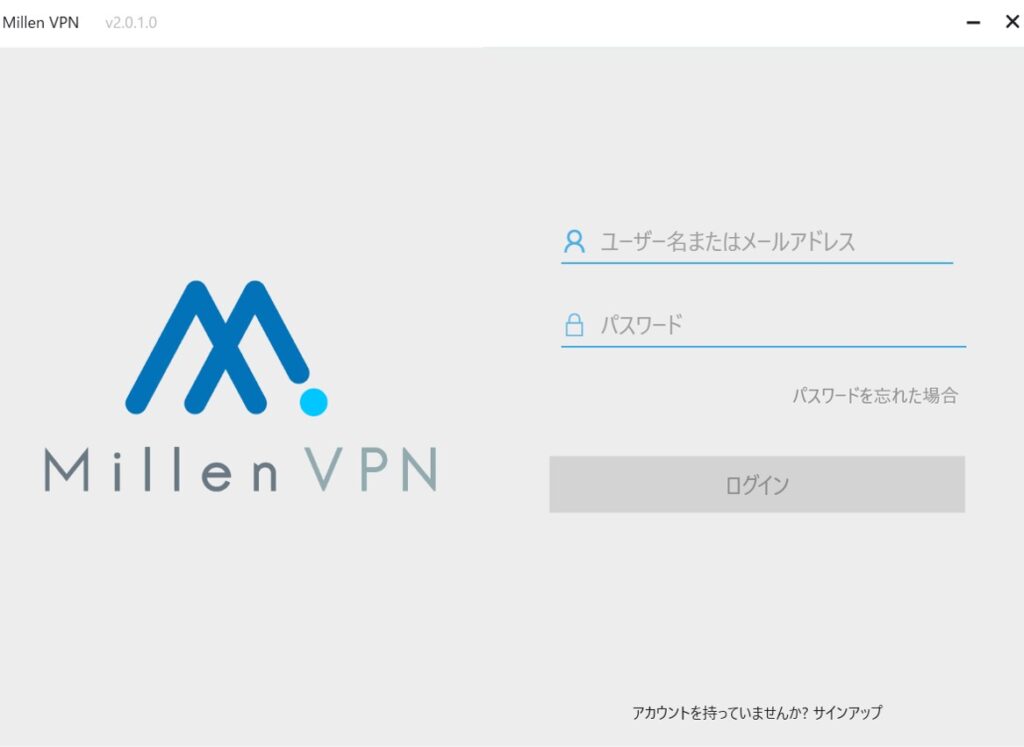
ログインしたら、以下の画面のようにサーバーの一覧が出てきます。(検索画面から国を指定して検索することも可能です。)
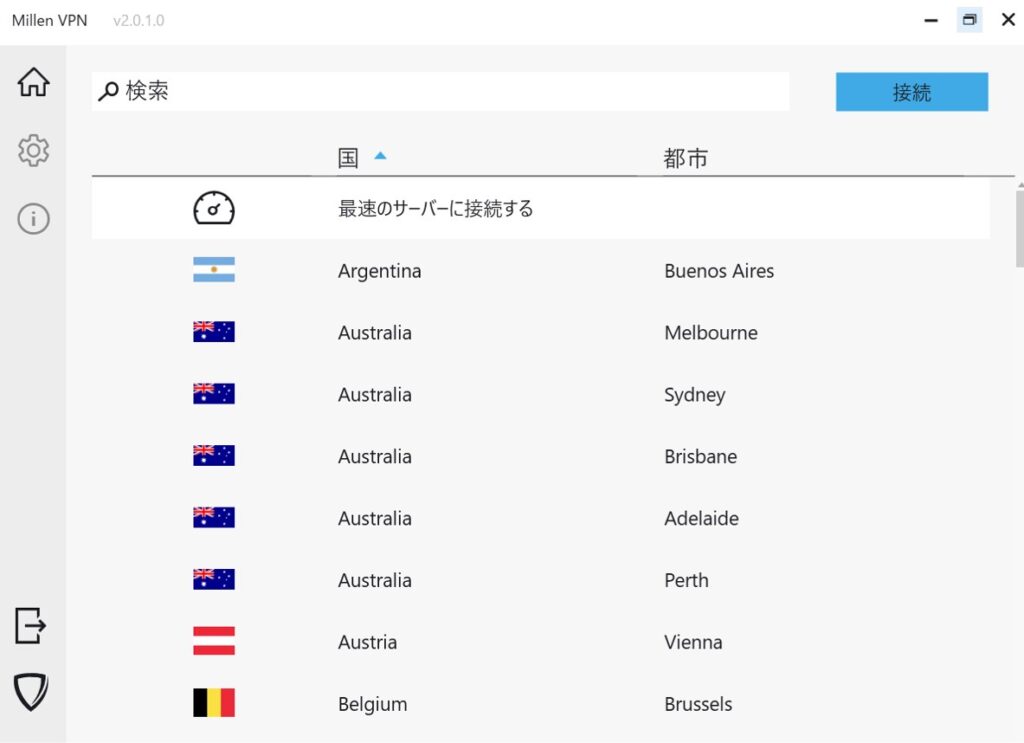
接続したいサーバーを選択して、「ダブルクリックをする」か「Enterキーを押す」、もしくは「接続ボタンを押す」ことで接続を完了できます。
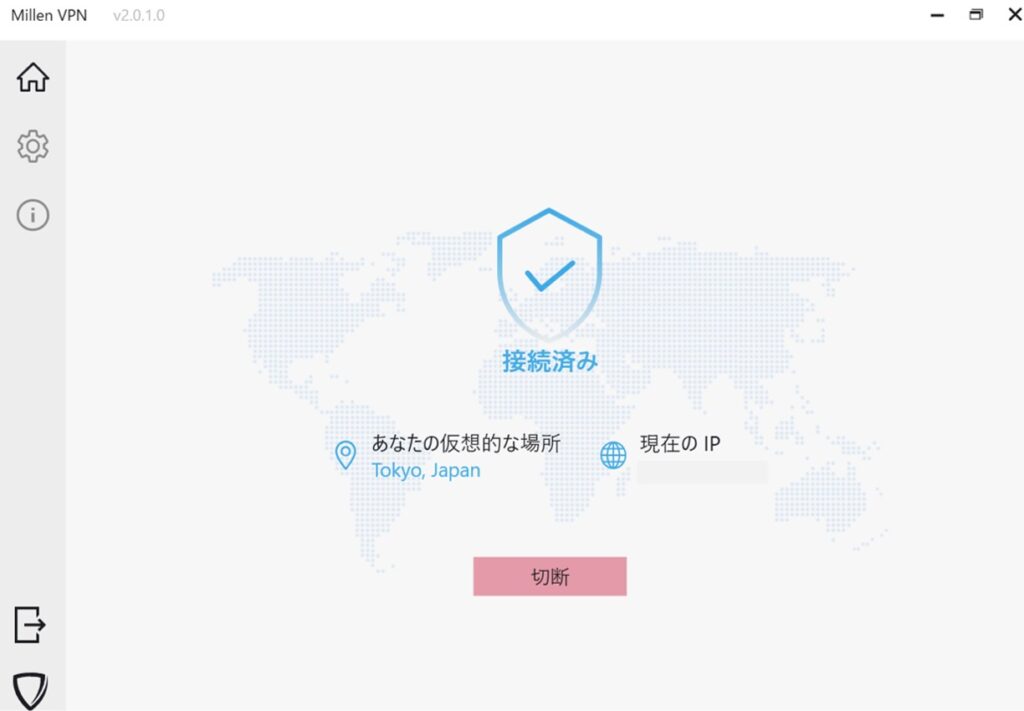
上記の画面が表示されたら接続完了です。
切断するときは、「切断」のボタンを押せばOKです。
スマホアプリでも、ダウンロード後にログインすれば、簡単操作でVPNに接続できるようになります。
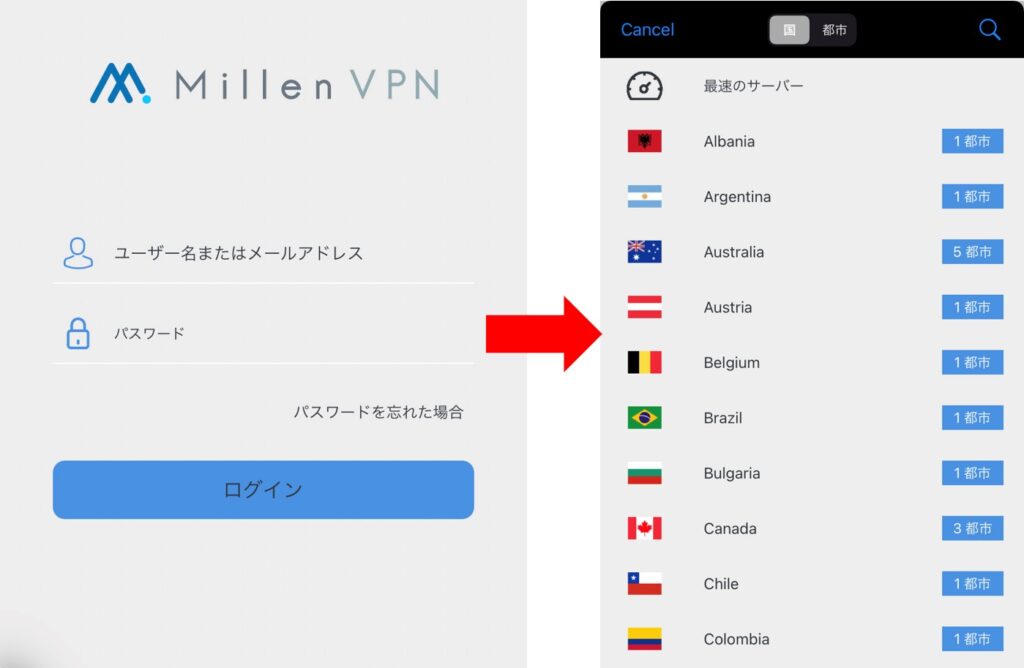
▼公式サイト▼
\30日間返金保証あり/
MillenVPN Nativeの使い方
VPN接続の規制が厳しい国や、通常のVPNアプリでは接続できない配信を見る場合に適しているのが、MillenVPN Nativeや、MillenVPN Native OpenConnectです。
接続設定をするのに数分程度かかりますが、一度設定してしまえば次回以降の接続は簡単です。
MillenVPN Nativeは、IKEv2という接続方式を使っていて、WindowsやMac、iOS、Androidなどの基本設定で情報を追加するだけでVPN接続できるようになります。
MillenVPNの契約後にマイページにログインすることで、接続に必要な情報を取得可能です。
マイページの「有効なサービス」のところにある「MillenVPN Native」を選択します。
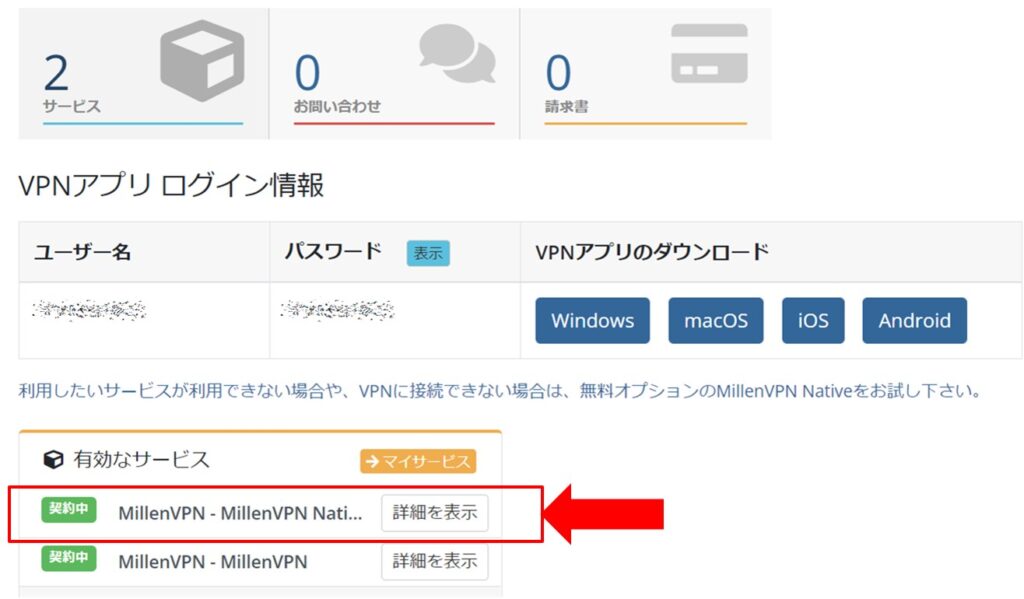
クリックすると、MillenVPN Native専用のユーザー名とパスワードが表示されます。
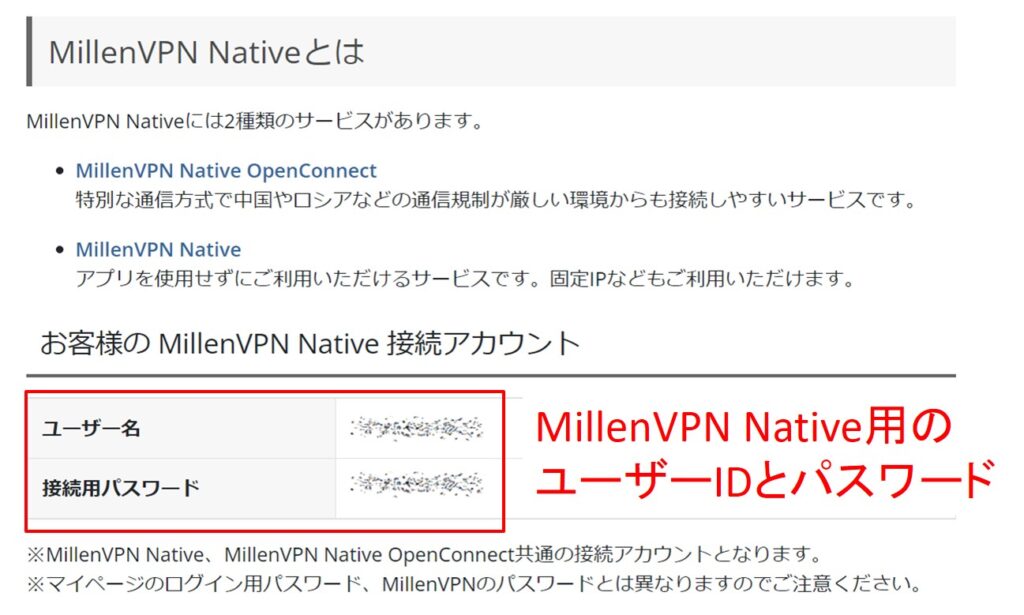
さらに下にスクロールすると、MillenVPN Native専用の接続先情報がわかります。
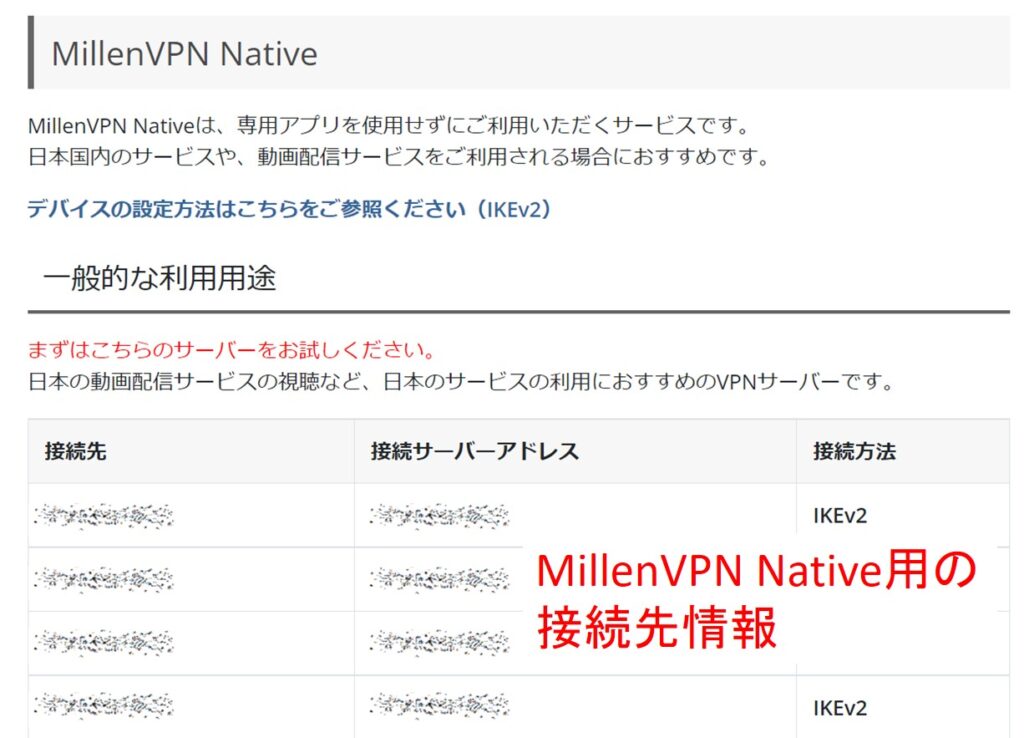
これらの情報を元に設定をするだけです。
詳しくは、MillenVPN Nativeの始め方をご覧ください。
設定が完了したら、OSの設定画面(Windowsの場合は「ネットワークとインターネット⇒VPN」)で接続ボタンを押すだけで接続を完了できます。
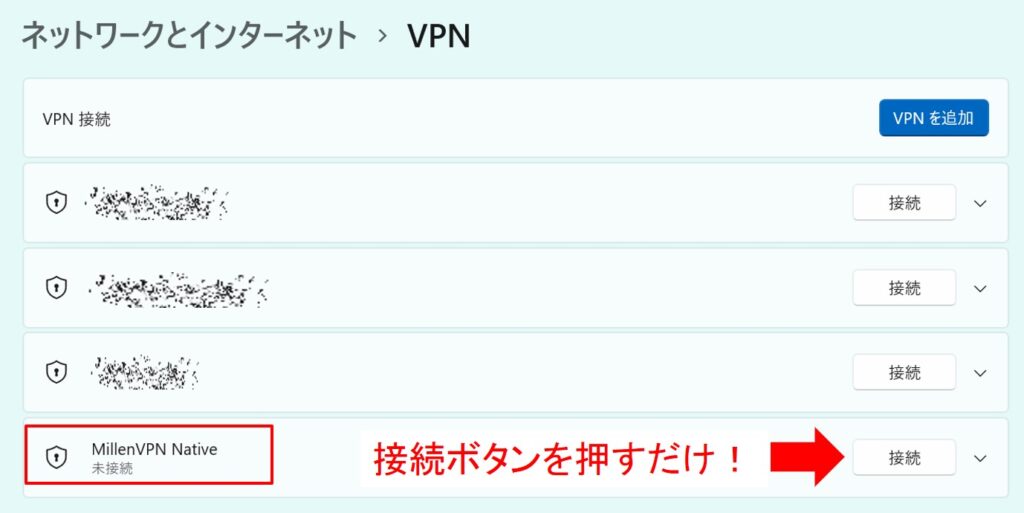
MillenVPN Native OpenConnectの使い方
MillenVPN Native OpenConnectの場合は、上記の情報を元に「MillenVPN Native OpenConnectの始め方」を参考にして設定すればOKです。
設定が完了したら、OpenConnectアプリの「Connect」を押すだけです。
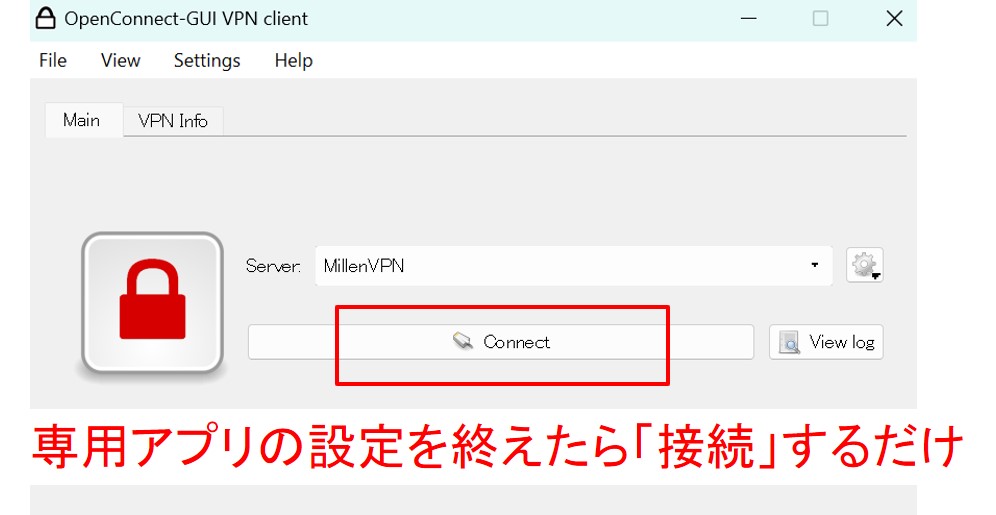
これでVPNに対する検閲の厳しい国や、ブロックの厳しい動画コンテンツも視聴できるようになります。
まとめ
以上、MillenVPNの登録から、アプリの使い方までを解説しました。
MillenVPNは、日本製の中では価格やサーバー数で優れた点のあるVPNサービスです。
記事で紹介したように、登録は10分以内に完了できて、アプリのダウンロードから接続もとてもスムーズです。
「安心できる日本製の中からVPNサービスを選びたい」という方は、MillenVPNを選択しておけば間違いありませんよ。
▼公式サイト▼
\30日間返金保証あり/
